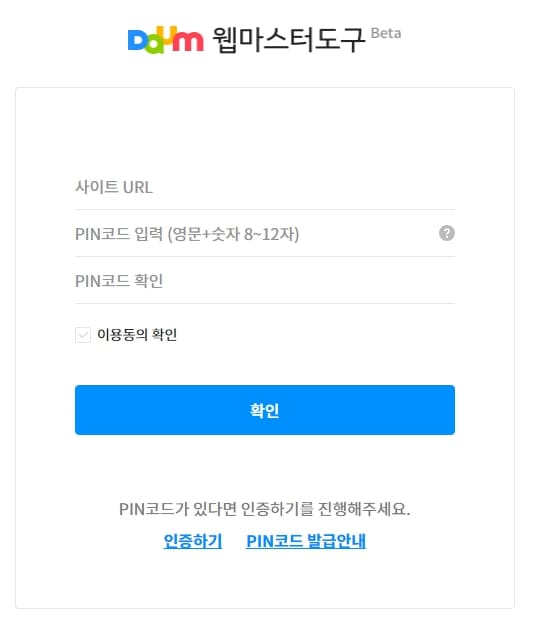대부분 네이버, 구글을 통해서 검색을 하지만, 다음에서 검색하는 사람들도 있습니다. 비교적 네이버, 구글이 많지만 다음에서 들어오는 유입도 괜찮습니다.
그리고 각 검색엔진별로 노출되는 기준이 다르기 때문에, 다양한 검색엔진에 운영하는 워드프레스 사이트를 등록하는 것이 좋습니다.
다음 검색 등록하기
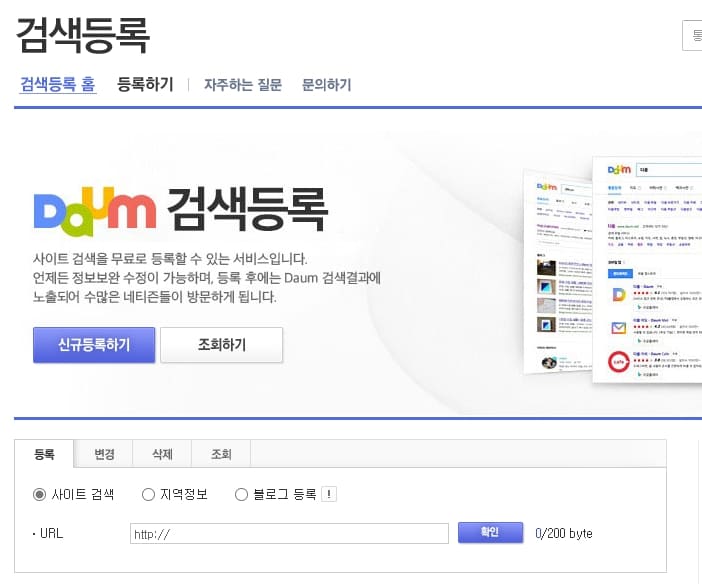
다음 검색 등록으로 가서, 신규 등록하기 또는 URL 입력창에 등록할 사이트 주소를 넣고, 확인을 클릭합니다.
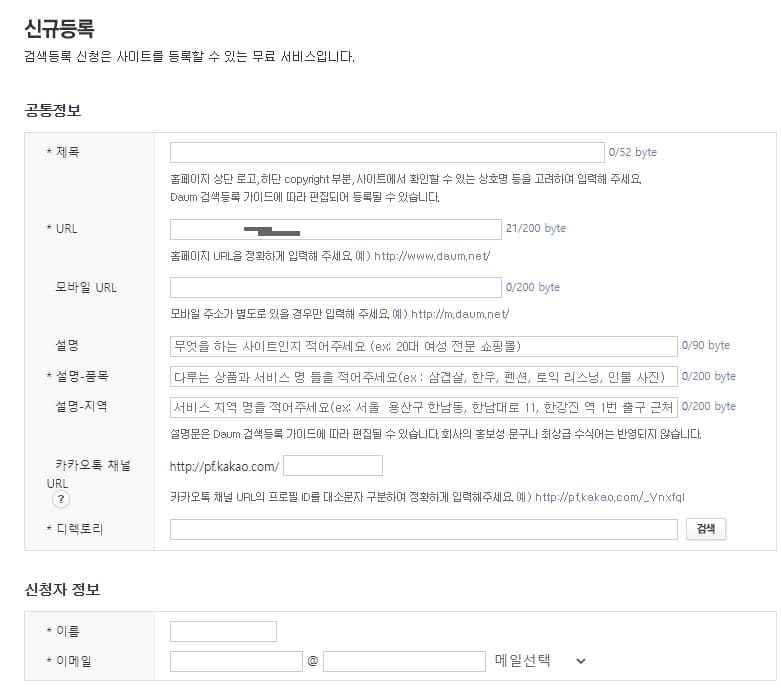
사이트의 이름과 블로그 설명, 설명-품목, 디렉토리 입력해주시고, 아래 이름과 이메일을 입력하고 확인을 클릭합니다.
설명 – 품목은 운영하는 사이트에서 다루는 주제를 입력해주시면 됩니다. 디렉토리는 검색을 클릭해서, 해당 사이트와 맞는 것을 선택해주시면 됩니다. 신청하고, 잠시 뒤 입력한 이메일로 접수 신청이 되었다고 메일이 오게됩니다.
신청 접수하고, 등록여부에 대해서도 메일로 받아볼 수 있습니다. 그리고 결과는 시간이 걸릴 수 있지만, 저의 경우 등록하고 1시간 쯤 등록되었다고 메일이 도착했습니다. 바로 등록되었지만 보류가 될 수 있습니다.
보류되는 이유는 글이 적거나, 저작권 위배 등 다양한 이유로 되니, 보류가 되었다면 조건을 충족시킨 다음 다시 신청하시면 됩니다.
다음 웹마스터 도구 등록
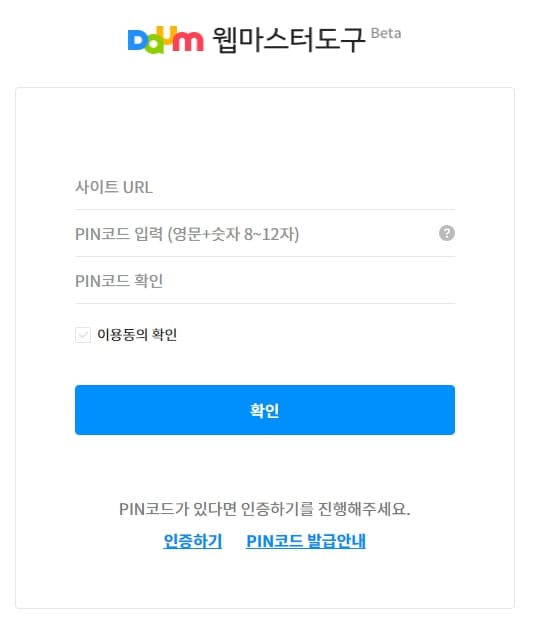
다음도 웹마스터 도구가 있어서, 등록하는 것이 좋습니다. 다음 웹마스터도구로 가서, PIN코드 발급받기를 눌러 사이트 주소와 PIN코드를 입력합니다. PIN코드는 영어+숫자로 만들어주시면 됩니다.
발급 받은 PIN코드는 다음 웹마스터도구에 들어갈 때 사용되기 때문에, 자주 사용하는 것으로 만드는것이 좋습니다.
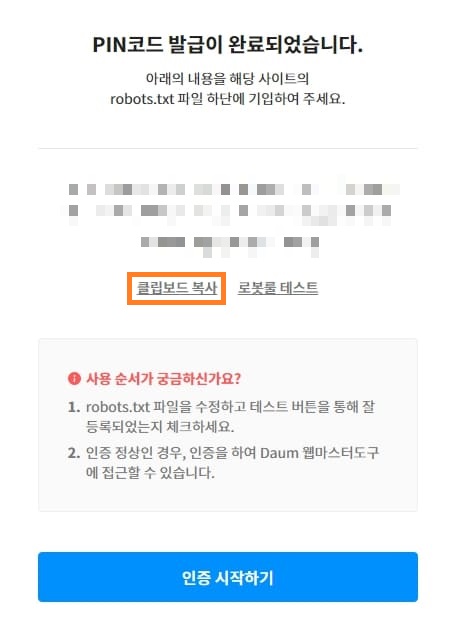
PIN코드 발급하고, 확인을 누르면 robot.txt 파일이 나타나는데, 클립보드 복사 클릭합니다. 다른 웹마스터도구는 코드를 삽입하며 되지만, 다음은 robot.txt 파일로 인증을 하네요.
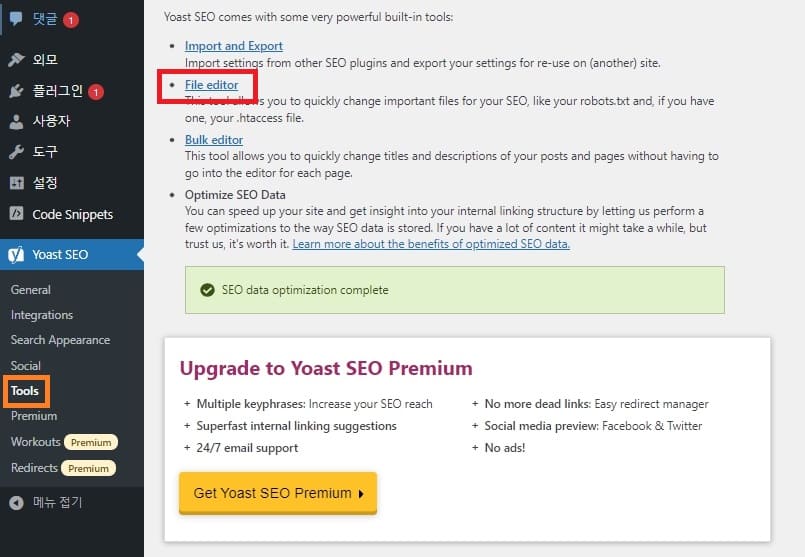
워드프레스를 운영하고 있다면, 대부분 yoast SEO 플러그인을 이용하고 있는데, 해당 플러그인으로 편집할 수 있습니다.
yoast SEO 메뉴를 클릭해서, Tools → File editor를 클릭합니다.
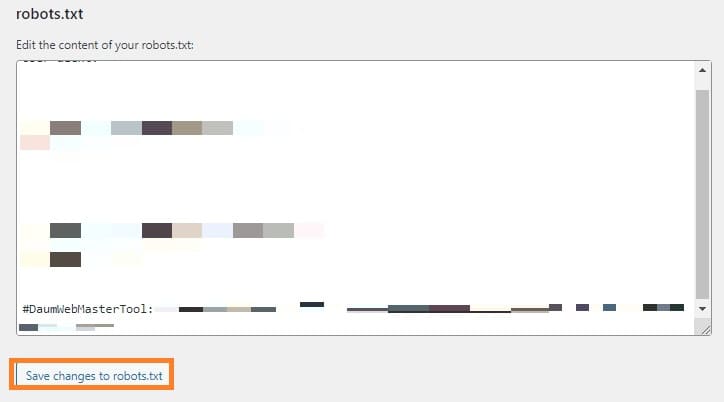
복사한 robot.txt 파일을 넣고, 저장을 클릭합니다. 여기까지 했다면 다시 다음 웹마스터도구 화면으로 가서 로봇룰 테스트를 클릭해서 인증확인 후, 인증 시작하기를 누르면 됩니다.
다음 웹마스터도구 RSS / 사이트맵 등록
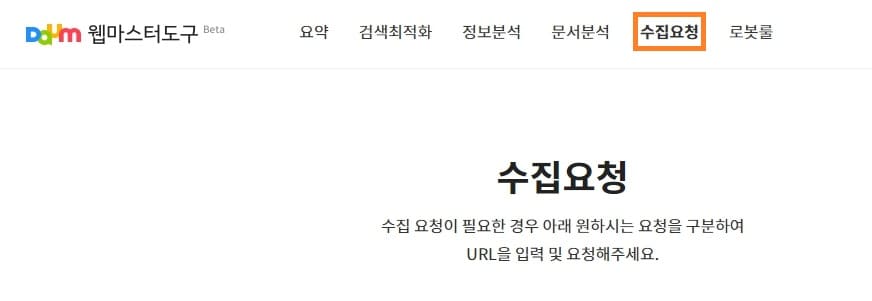
인증 완료하고, 웹마스터도구로 들어가서 수집요청을 클릭 후, 아래로 내려 RSS와 사이트맵을 등록합니다.
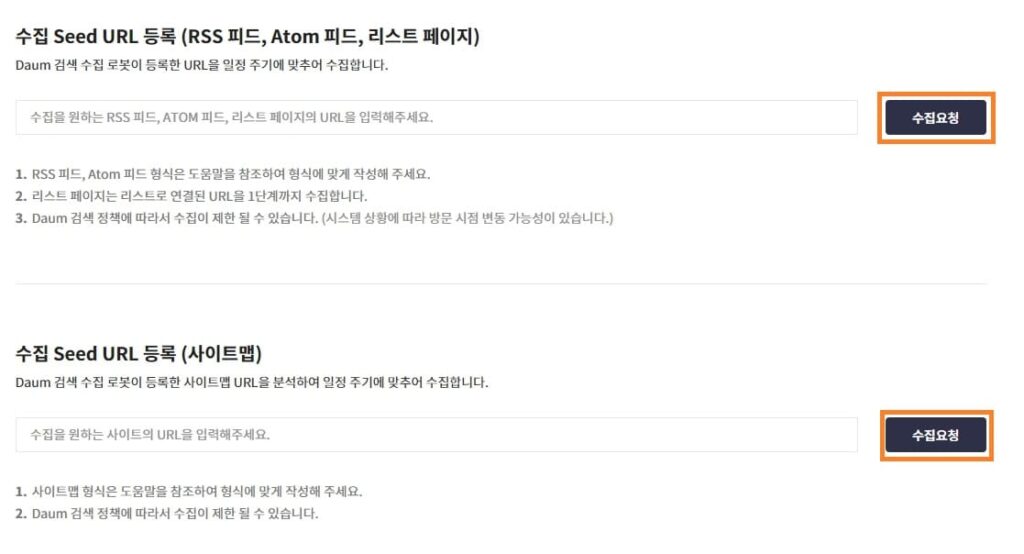
네이버, 구글에서 RSS / 사이트맵 등록 방식과 동일해서 이 부분은 쉽게할 수 있습니다. RSS와 사이트맵 입력하고 수집요청을 클릭해주시면 됩니다.
네이버와 구글, 빙 검색엔진 등록은 비슷하기도 하고, 간단해서 등록하는데에 오랜 시간이 걸리지 않았는데, 다음은 등록 방식이 달라서 시간이 조금 걸렸네요. 이제 다음에서 글이 노출되기까지 기다리면 되겠네요.